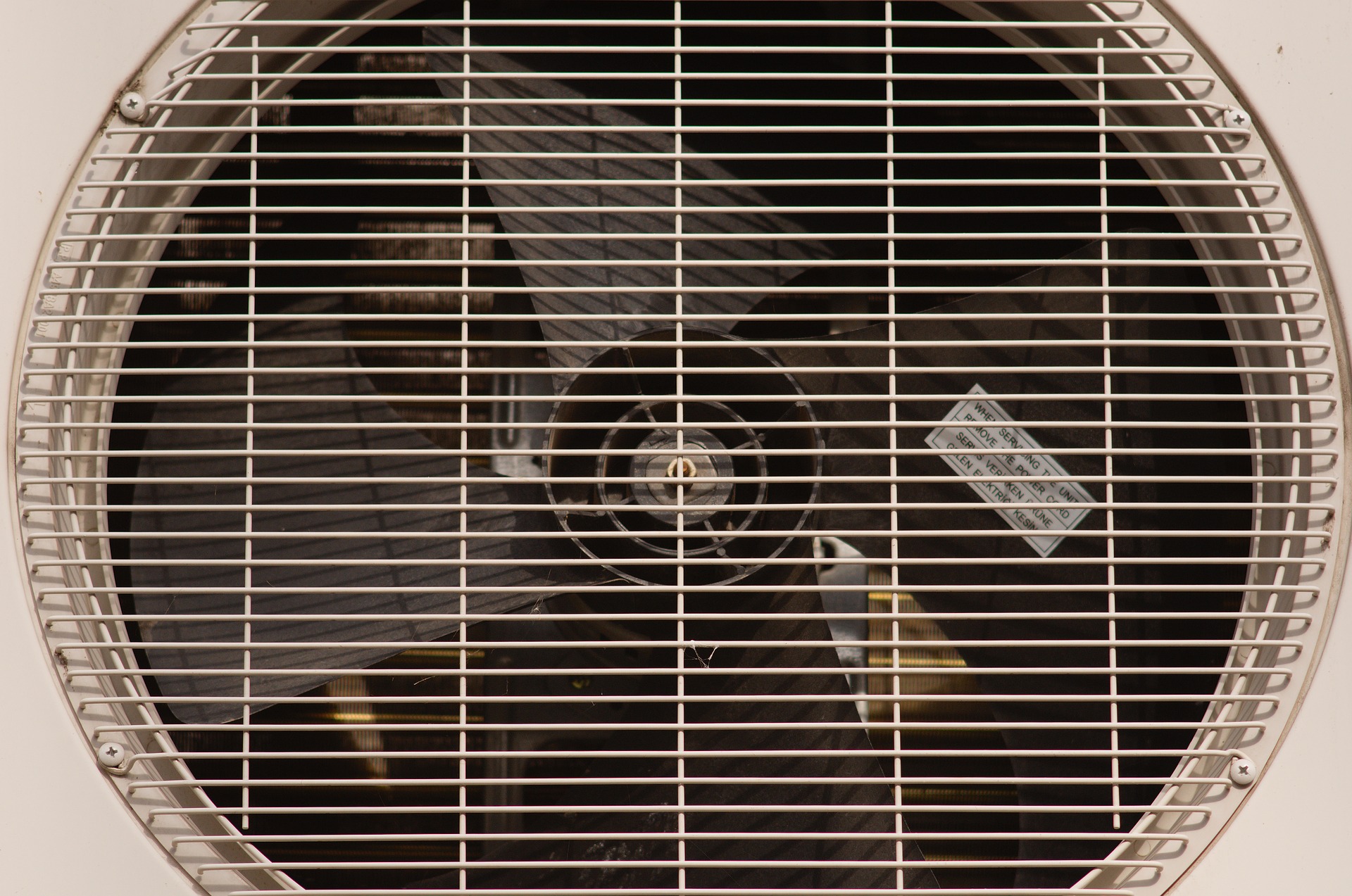14 grunde til, at din iPhone tømmes hurtigt.
IPhone er blevet en must have-enhed i disse dage.
Så meget, at vi ikke holder op med at bruge det hele tiden (sandsynligvis for meget!).
Resultatet er, at iPhonen aflades (meget) for hurtigt.
Men det er heldigvis ikke uundgåeligt.

I dag skal vi se årsagerne til, at dit iPhone-batteri drænes på 2 sekunder, og tipsene til at afhjælpe dette problem:
1. Du har ikke deaktiveret lokationstjenesten
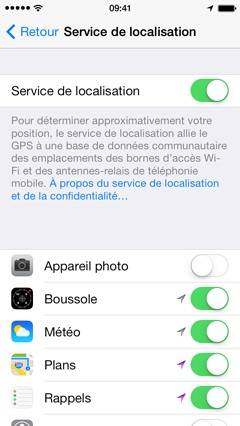
Du ville blive overrasket over, hvor mange apps der bruger placeringstjeneste, som du ikke engang har brug for.
Ved at gå ind Indstillinger> Privatliv> Placeringstjenester, vil du være i stand til at fravælge alle de apps, der ikke behøver at få adgang til din placering.
Ved at gøre dette forhindrer du din iPhone i konstant at skulle tjekke din placering og sende disse oplysninger til disse apps.
2. Din iPhone søger konstant efter nye e-mails
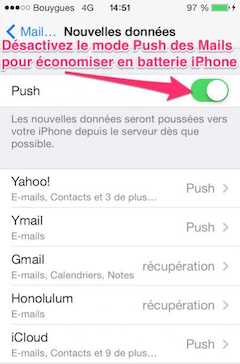
Ligesom med lokationstjenesten tjekker din iPhones mailapplikation konstant mailserveren for at se, om der er nye beskeder. Så snart der er en ny e-mail, vil du modtage en notifikation.
Ved at gå ind Indstillinger> E-mail, kontakter, kalendere> Nye data> fravælg derefter Push og ved at vælge "manuel", giver du din iPhone kun lov til at tjekke dine e-mails, når du åbner Mail-appen.
3. Dine ansøgninger er altid åbne

IPhone giver dig mulighed for at have masser af apps åbne på samme tid. Dette kaldes multitasking, men det kan også kaldes "batteridræberen".
Multitasking er nogle gange nyttigt, når du skal bruge flere programmer på samme tid og skifte mellem dem. Men denne funktion er irriterende, når du glemmer at lukke et program, du ikke bruger.
Du kan afhjælpe dette problem ved dobbeltklik på Hjem-knappen og glide fingeren op og ned for at lukke apps. Bemærk, at du kan bruge op til 3 fingre til at lukke flere apps på samme tid.
4. Din skærm er for lys
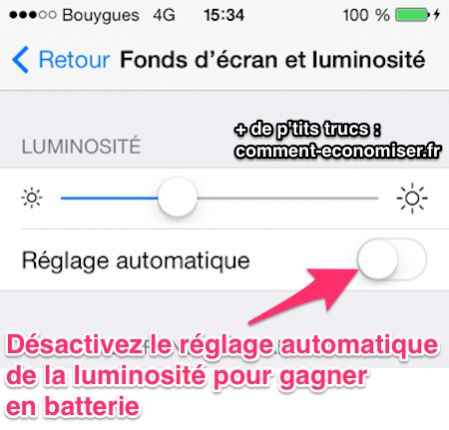
Det er klart, at en skærm, der er for lys, bruger meget af dit batteri. Alligevel tænker mange mennesker ikke over det eller ønsker ikke at vide det. Konsekvensen er, at de ender med et batteri, der dør meget hurtigere.
For at afhjælpe dette skal du stryge op fra bunden af skærmen for at få din iPhones kontrolcenter frem og sænke skærmens lysstyrke lidt. For at forhindre din iPhone i at ændre lysstyrken automatisk, skal du gå til Indstillinger> Lysstyrke og skærm> og fravælg Autojustering.
5. Tror du, at flytilstand kun er, når du rejser?
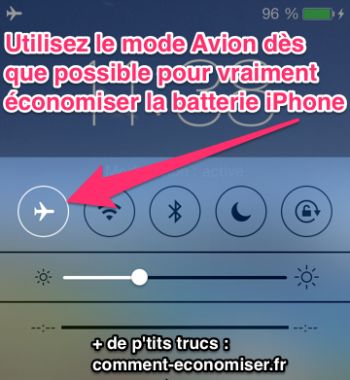
Flytilstand blev oprettet for at forhindre iPhones i automatisk at oprette forbindelse til telefonnetværket, når du er på et fly. Hvorfor ? For det ville have konsekvensen af at blokere flyenes radarer.
Men det er ingen grund til kun at bruge flytilstand i dette tilfælde. Du kan bruge det i rigtig mange situationer, hvor du ikke har brug for et netværk. For eksempel, om natten, i metroen, på en restaurant, og når dit batteri er lavt, skal du slå flytilstand til for at spare på din iPhones batteri.
For hurtigt at skifte til flytilstand skal du stryge op fra bunden af skærmen for at få kontrolcentret frem og trykke på flyikonet øverst til venstre.
6. Du har aktiveret automatiske downloads
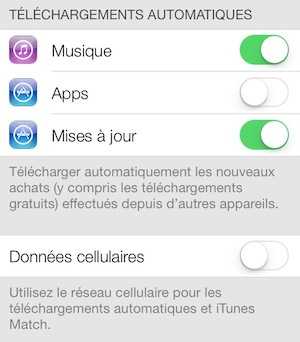
På den seneste version af iOS downloader din iPhone automatisk appopdateringer, hver gang der er en ny.
Desværre, med denne funktion tjekker din iPhone konstant efter en ny opdatering og opdaterer den uden at du ved det. Som følge heraf kan du ende med et batteri, der konstant bliver brugt uden at vide det.
For at forhindre automatiske opdateringer fra App Store og endda iTunes Store, gå til Indstillinger> iTunes Store og App Store og fravælg automatiske downloads.
Du kan også fjerne markeringen af "Mobildata", så apps kun opdateres, når du har adgang til et Wi-Fi-netværk. Det bruger mindre batteri end med mobilnetværket.
Hvis du er bekymret for ikke at have de seneste opdateringer, skal du vide, at du bare skal åbne App Store for manuelt at vælge dem, du vil opdatere.
7. Dine apps opdaterer uden at du ved det
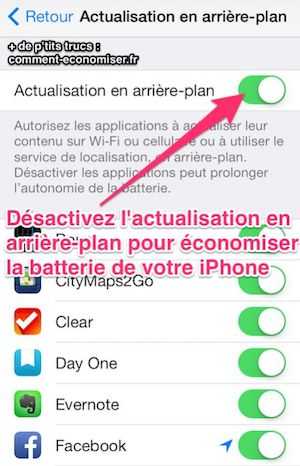
Baggrundsopdatering er, når du har apps, der konstant opdaterer deres oplysninger, selvom du ikke har åbnet dem og uden at vide det.
Baggrundsopdatering er absolut den funktion, der bruger mest batteri i din iPhone.
For at deaktivere denne funktion, som ikke bruges til meget udover at dræne dit batteri, skal du gå til Indstillinger> Generelt> Opdater baggrund.
8. Du har aktiveret push-beskeder for alle apps
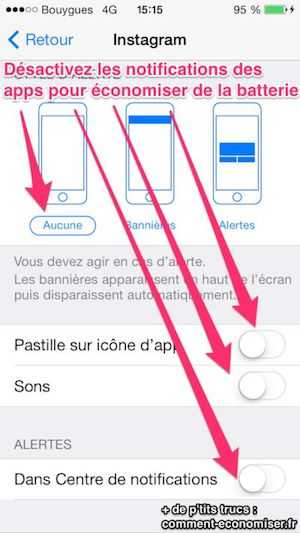
Push-meddelelser er også en katastrofe for din iPhones batterilevetid. De giver dig mulighed for at blive informeret, så snart der kommer en ny alarm på din telefon. Men du har helt sikkert applikationer, hvor denne funktionalitet er helt unødvendig.
I dette tilfælde skal du gå til Indstillinger> Meddelelser og behold kun de apps, hvor du virkelig ønsker at modtage en push-besked. Jo mindre du har, jo længere holder dit batteri.
9. Du lader AirDrop være tændt permanent
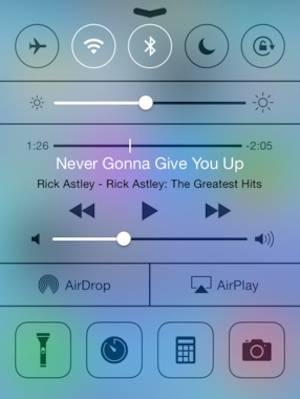
AirDrop er en funktion, der lader dig sende billeder, videoer og andre filtyper til andre iPhones, der er i nærheden.
Dette er praktisk, hvis du vil sende en fil hurtigt til en anden iPhone, især hvis du ikke har Wi-Fi eller mobilnetværk omkring dig.
Men det nytter ikke altid at have den tændt, når du ikke bruger den. For at deaktivere den skal du åbne Kontrolcenter, tryk på AirDrop og derefter på Off.
10. Du bruger parallakseeffekten
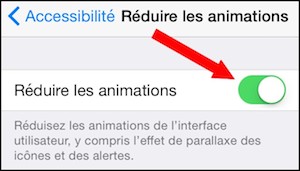
Parallakseeffekten gør det muligt for iPhone at skabe den illusion, at app-ikoner svæver over tapetet. Det er måske fedt i starten, men det er virkelig ubrugeligt i hverdagen. Især da alt det gør er at forbruge dit batteri.
Gå til for at slå parallakseeffekten fra Indstillinger> Generelt> Tilgængelighed> Minimer animationer og aktivere indstillingen. Det vil også give dig mindre hovedpine og dit batteri bliver mindre grimt!
11. Du begrænser ikke Spotlight-søgning
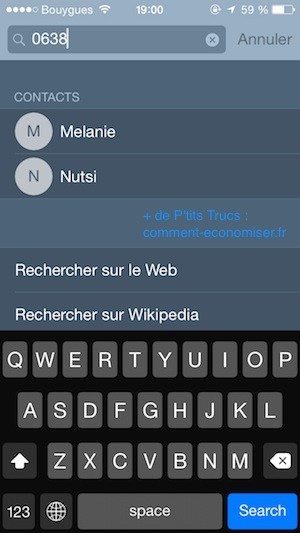
Spotlight-søgning er en funktion, som de fleste iPhone-brugere ikke engang kender til. Dette er søgefeltet, der vises, når du stryger ned fra toppen af skærmen med din finger. Du kan derefter søge efter en app, et telefonnummer, en besked og mere.
De fleste mennesker bruger ikke denne funktion, men det forhindrer ikke Spotlight-søgning i konstant at opdatere nye oplysninger. Som et resultat spilder den din iPhones batteri, uden at du ved det.
For at begrænse Spotlight-søgningen til bestemte oplysninger skal du gå til Indstillinger> Generelt> Spotlight-søgning og slå søgeresultater fra, du ikke har brug for. Jo færre oplysninger du har tjekket, jo mere batteri får du.
12. Du lader altid Bluetooth være aktiveret
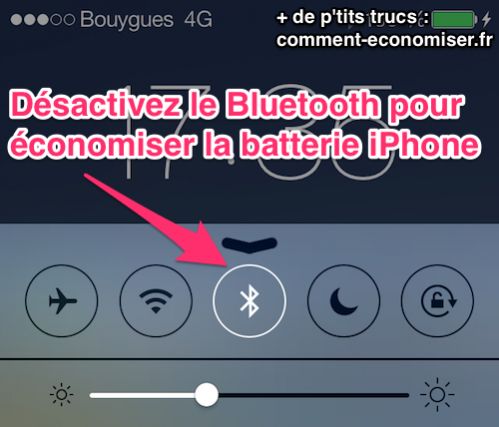
Bluetooth er ikke så nyttigt, som det engang var. De fleste apps bruger nu Wi-Fi eller AirPlay.
Som et resultat er dens anvendelse mere end begrænset. Så hvorfor lade denne funktion være aktiveret? For at slå det fra skal du blot åbne Kontrolcenter og klikke på Bluetooth-ikonet, som er til højre for Wi-Fi-ikonet.
13. Du har downloadet for mange applikationer
Hvis du har downloadet hundredvis af apps til din iPhone, har du måske for mange! Jo flere apps du har, jo mindre plads har du, og jo mere batteri tager et slag.
Det er tid til at lave en forårsrengøring på din iPhone. Find de apps, du ikke bruger, og fjern dem fra dit liv.
En anden måde at spare endnu mere batteri på er blot at slette alle apps og starte forfra. Så tilføjer du kun de apps, der passer til dig. virkelig uundværlig. Og hvis du installerer en app, men ikke bruger den i 1 måned, skal du slette den!
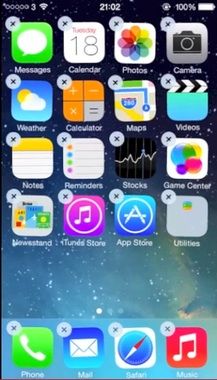
14. Du sparer ikke nok på dit batteri
Du bruger muligvis heller ikke alle disse tips på det rigtige tidspunkt. Når dit batteri er på 20 %, fortsætter du med at bruge din telefon normalt, eller bruger du alle de tips, der er nævnt ovenfor? Hvis ikke, er det måske nu, du skal integrere dem i dit daglige liv.
Den endelige løsning, hvis du skal have din telefon tændt hele dagen på arbejde, er at investere i et etui, der forlænger din batterilevetid med et par timer. Meget nyttig, når du ikke har adgang til en stikkontakt hele dagen.
Ifølge de forskellige tests på internettet er Mophie sagerne af god kvalitet og forbliver overkommelige.

Og det virker til alle iPhones: iPhone 5, 5S, 6, 6S, 7, 8 og X.
Har du andre tips til at spare på din iPhone-batteri? Del dem i kommentarerne.
Kan du lide dette trick? Del det med dine venner på Facebook.
Også for at opdage:
33 must-have iPhone-tips, som ingen kender til.
Sådan sparer du iPhone-batteri: 30 vigtige tips.